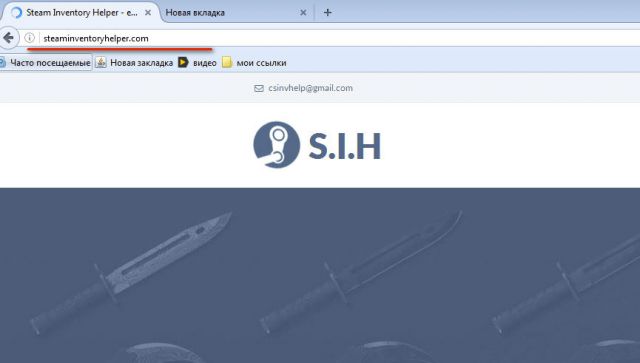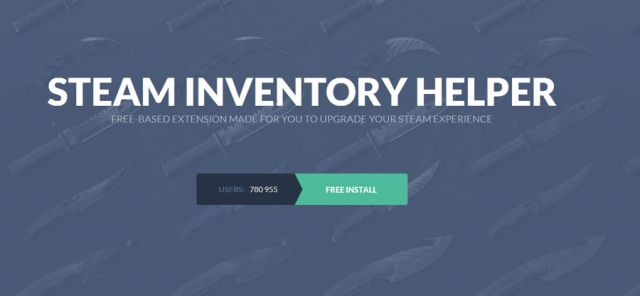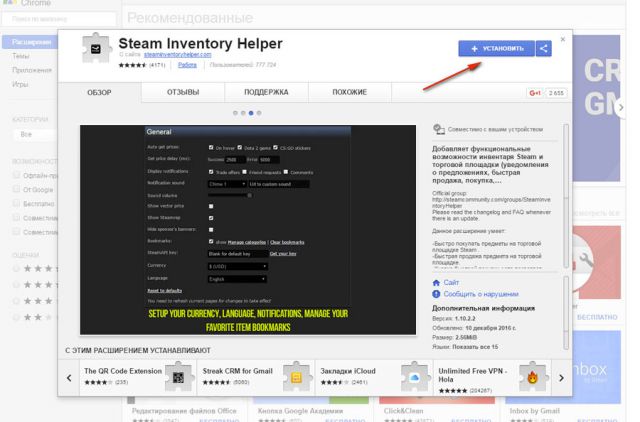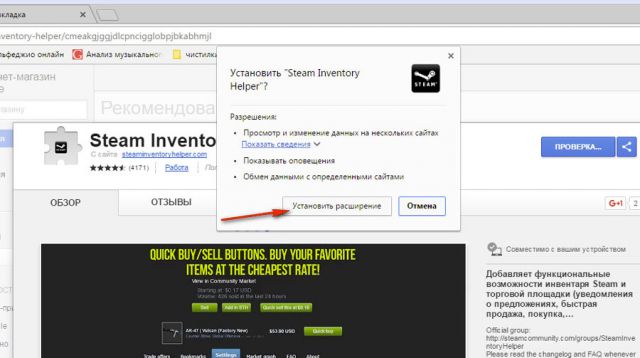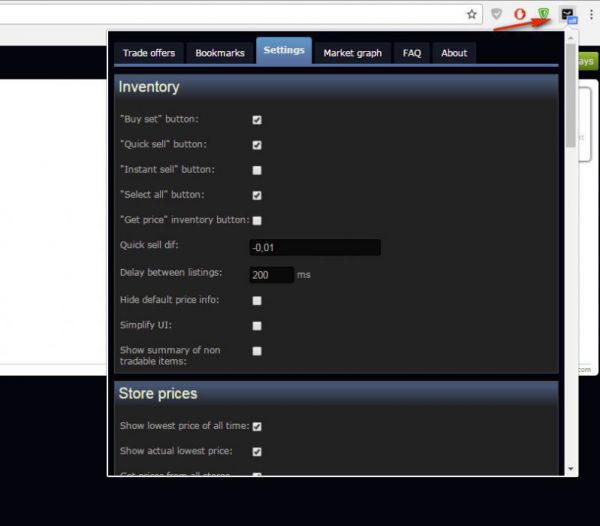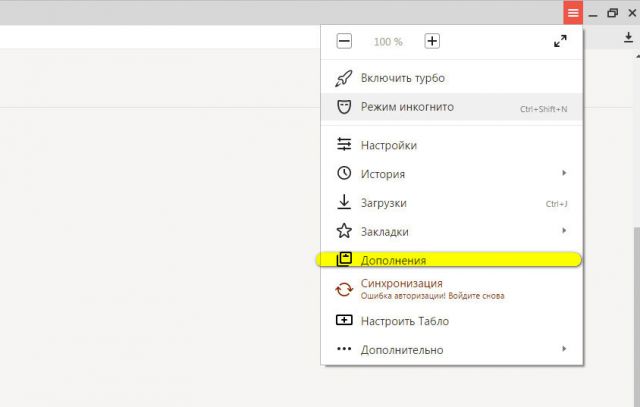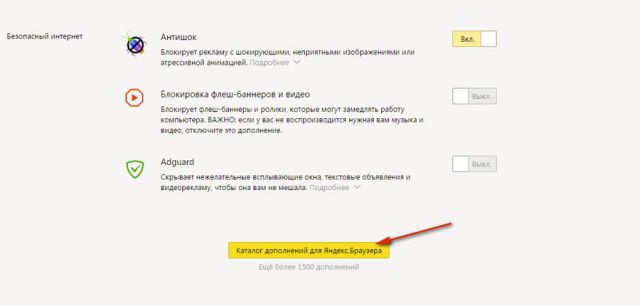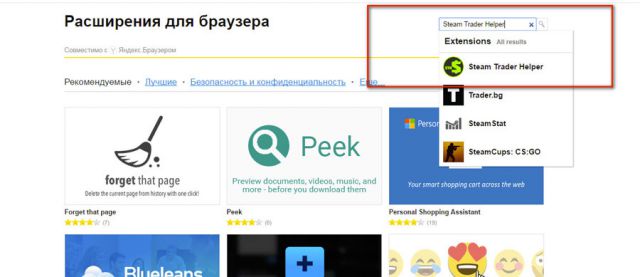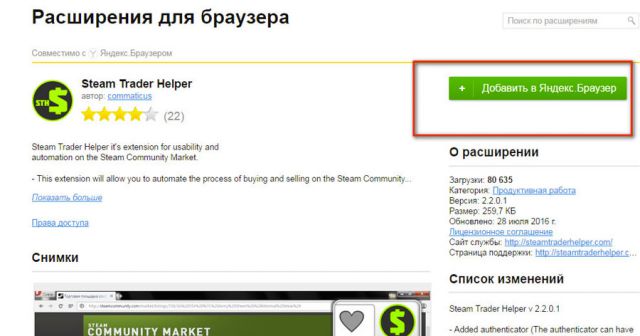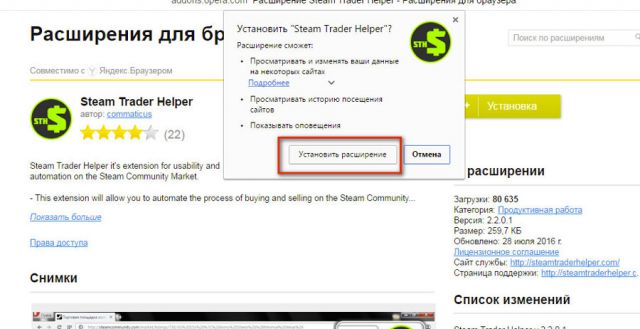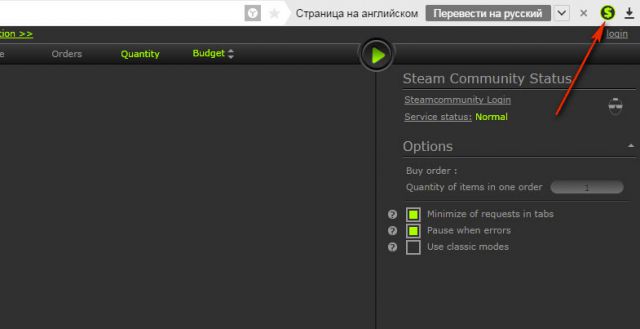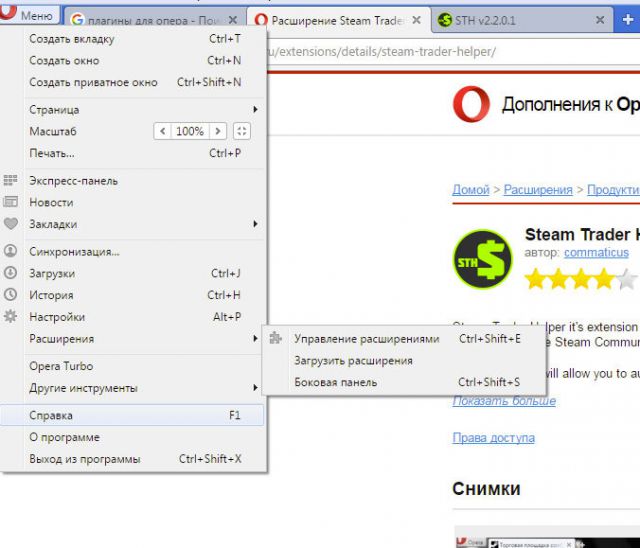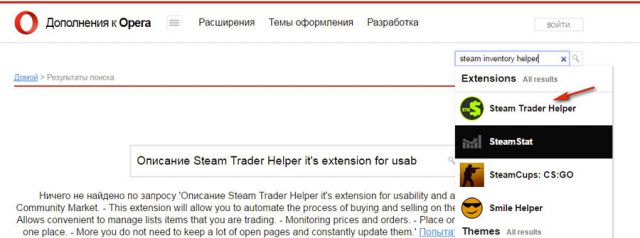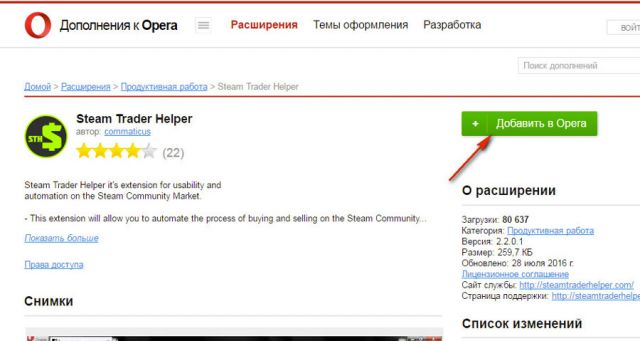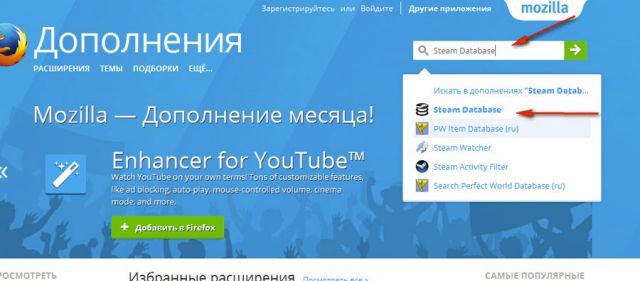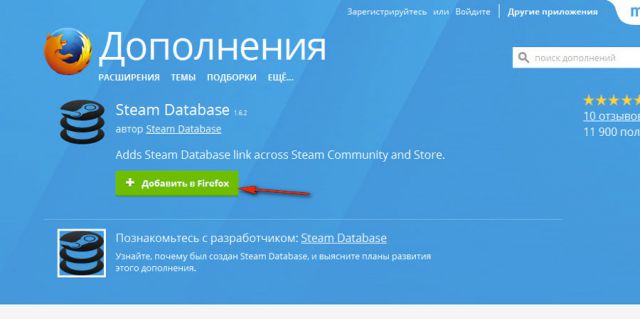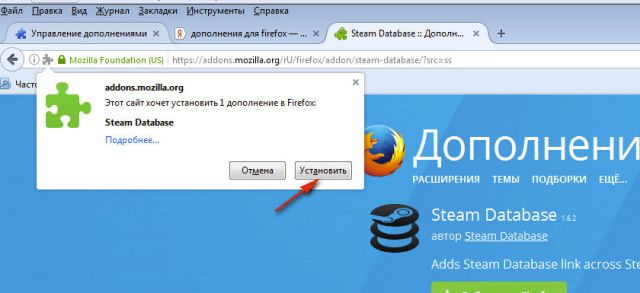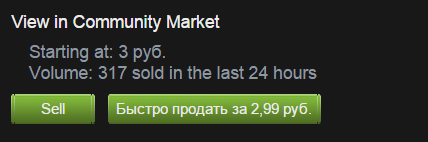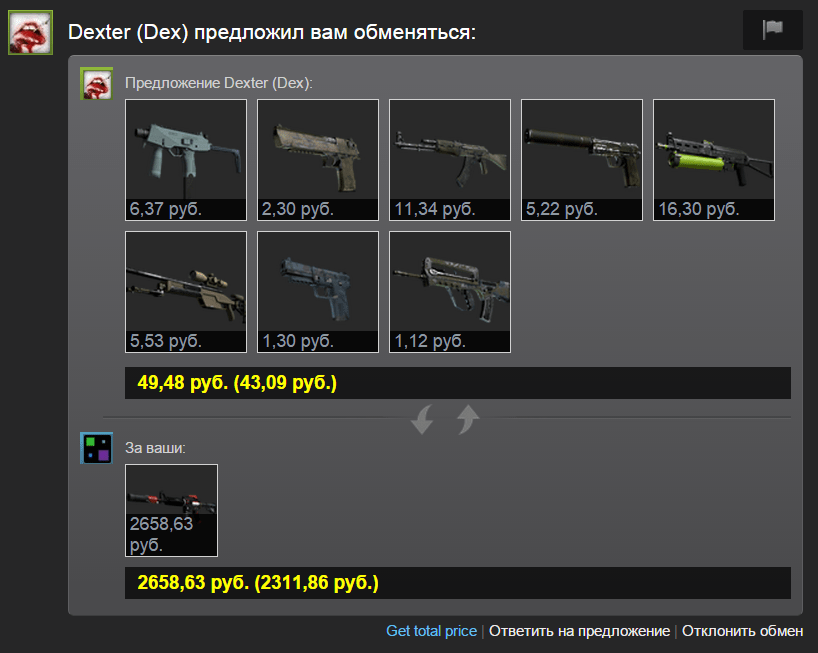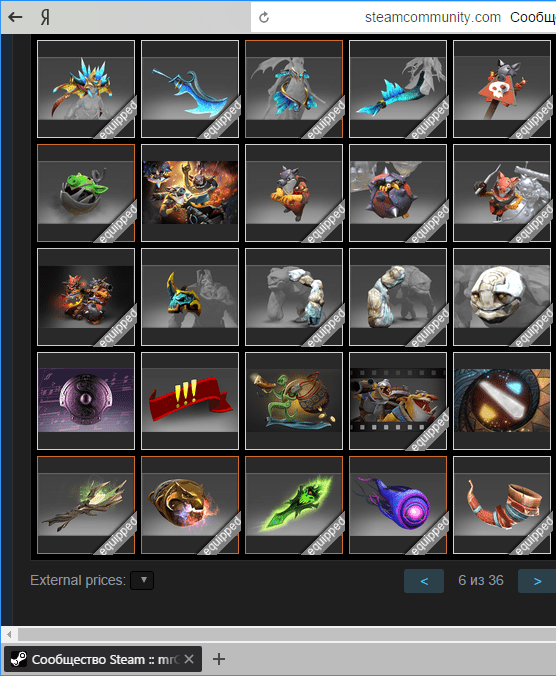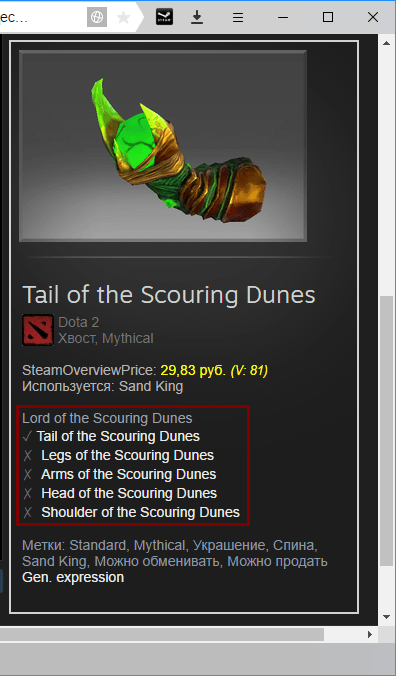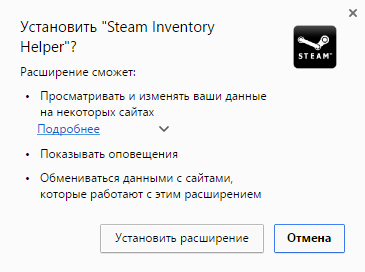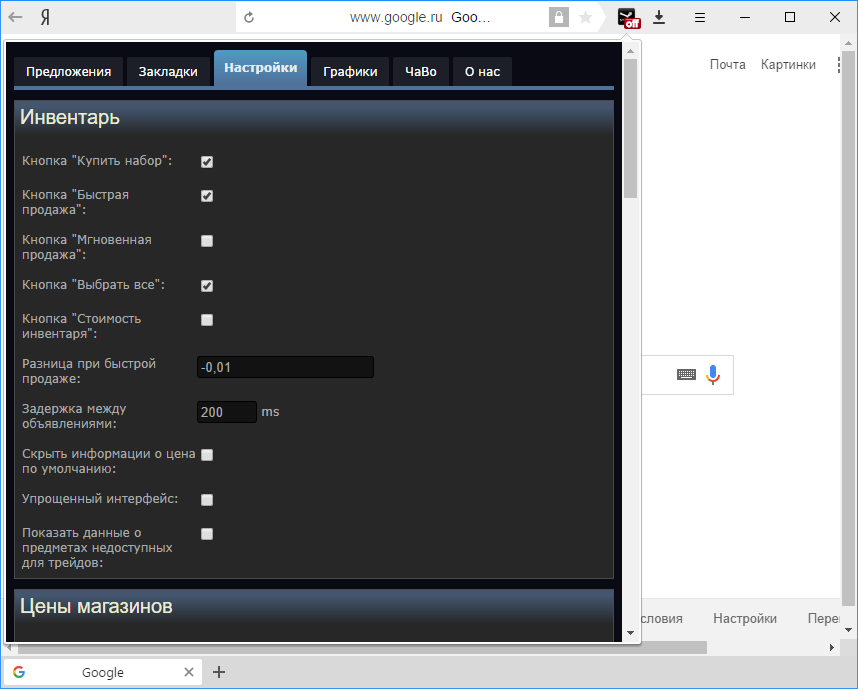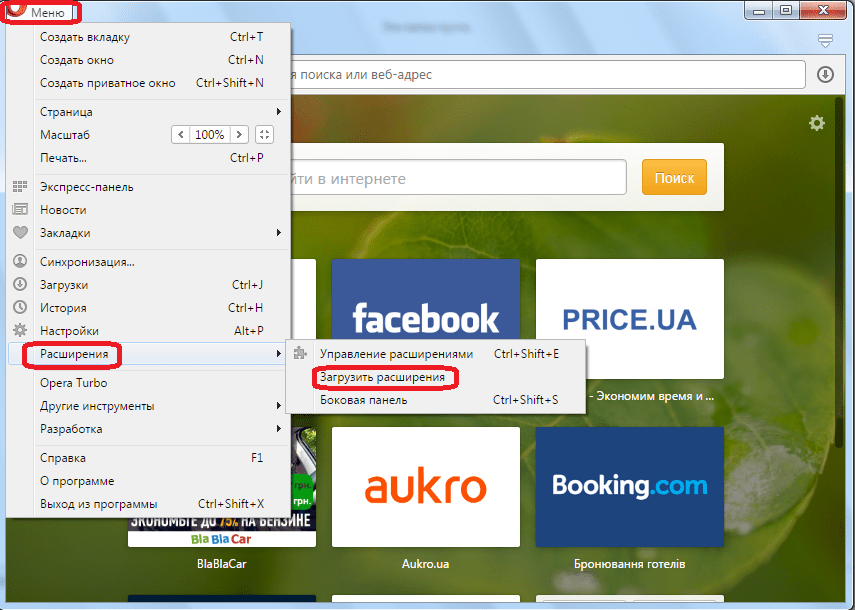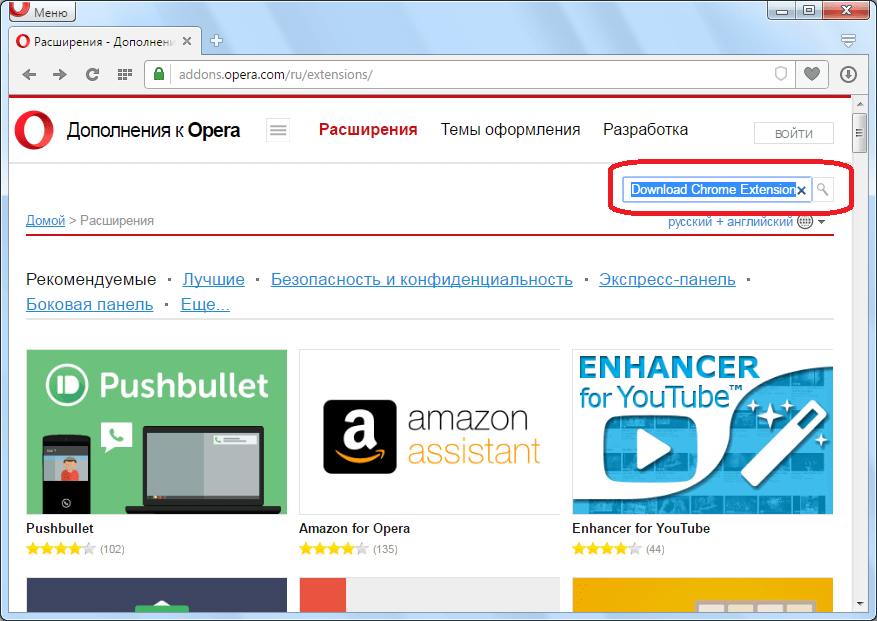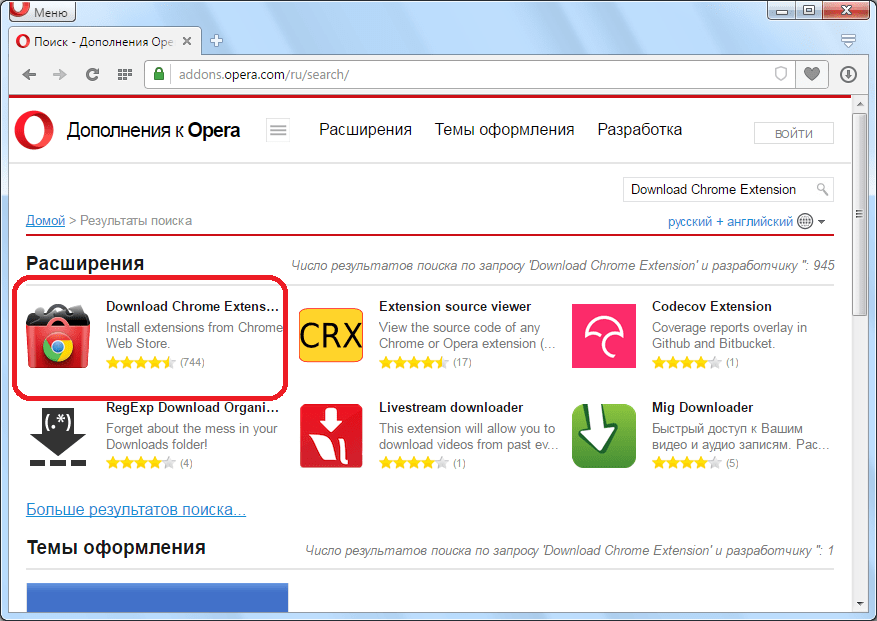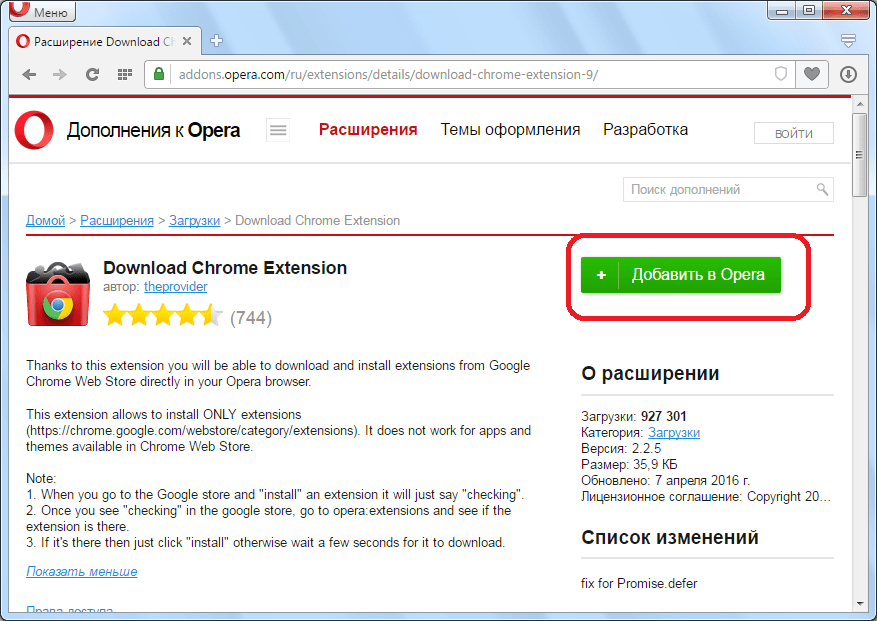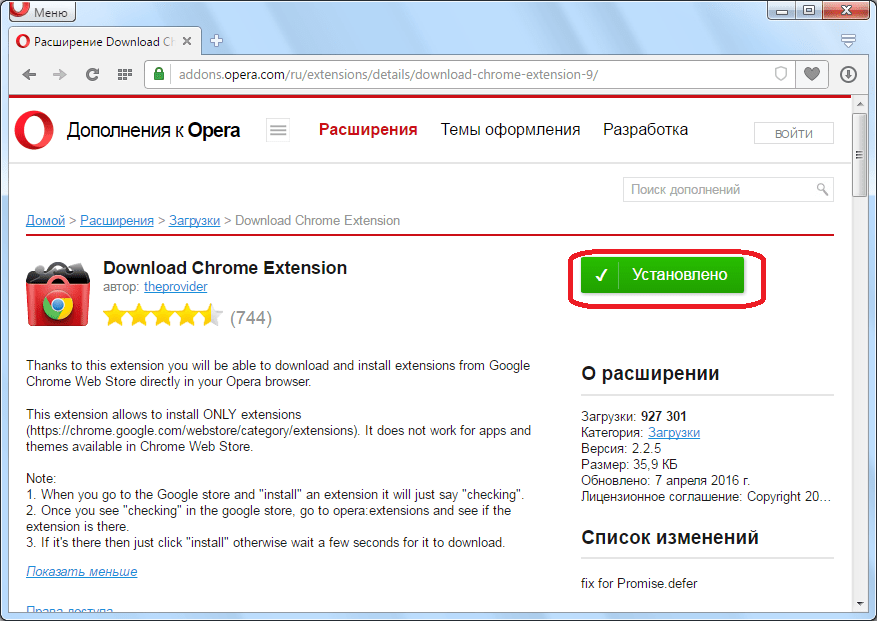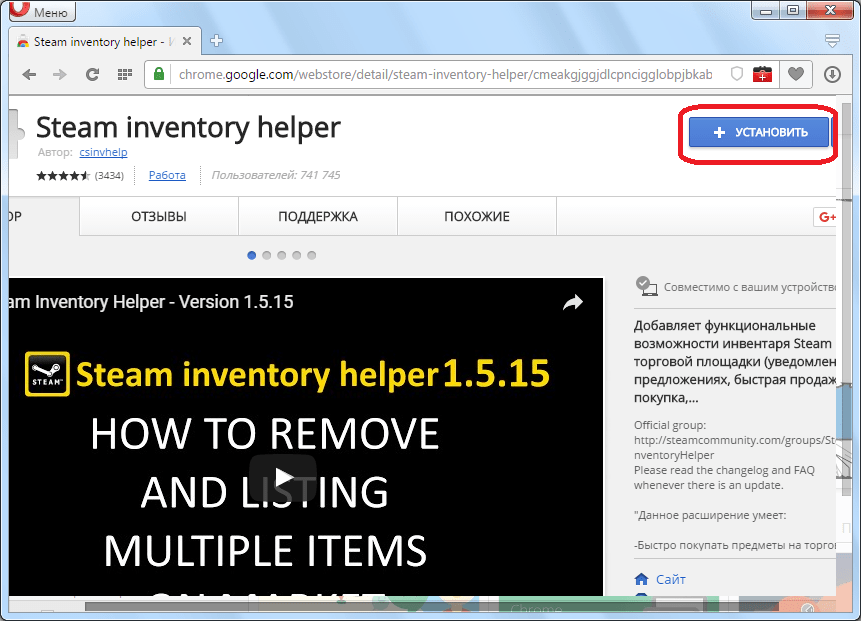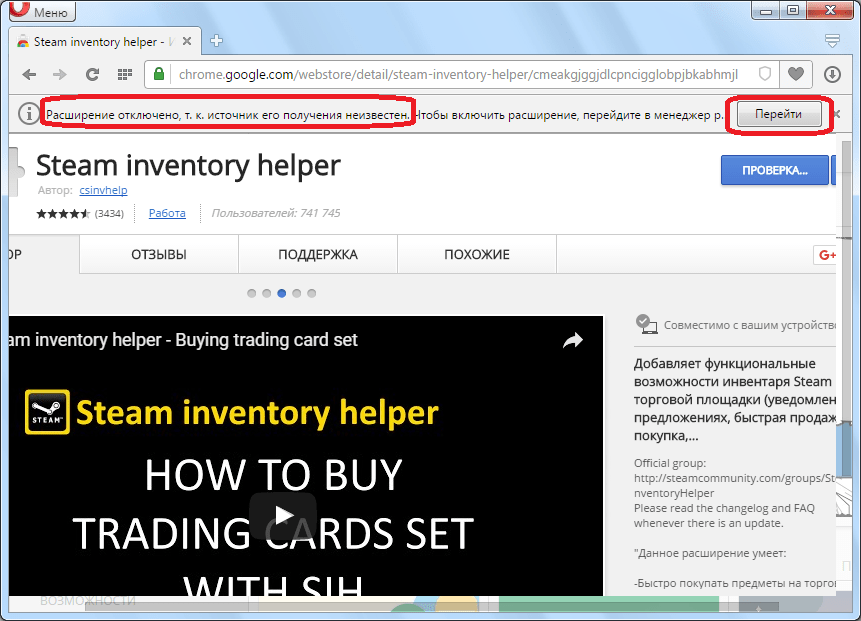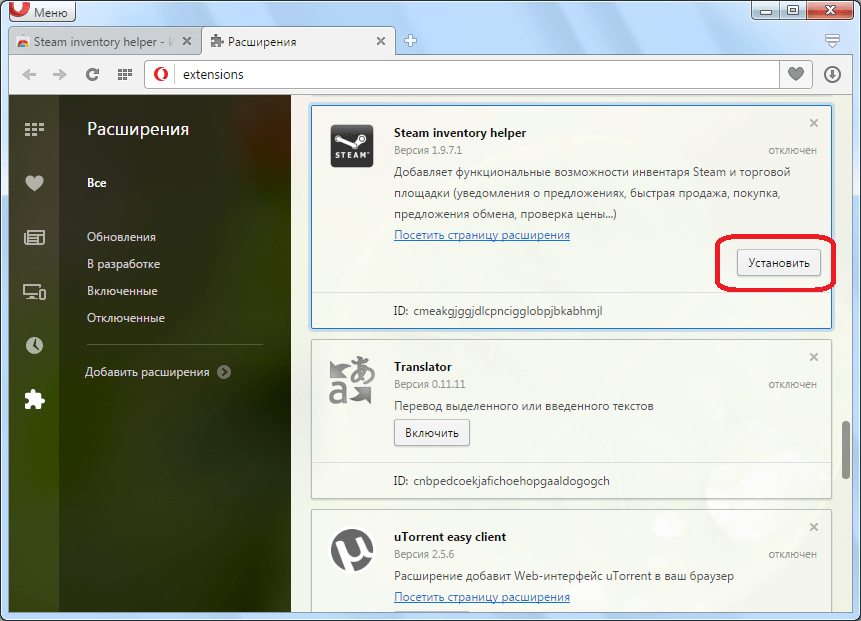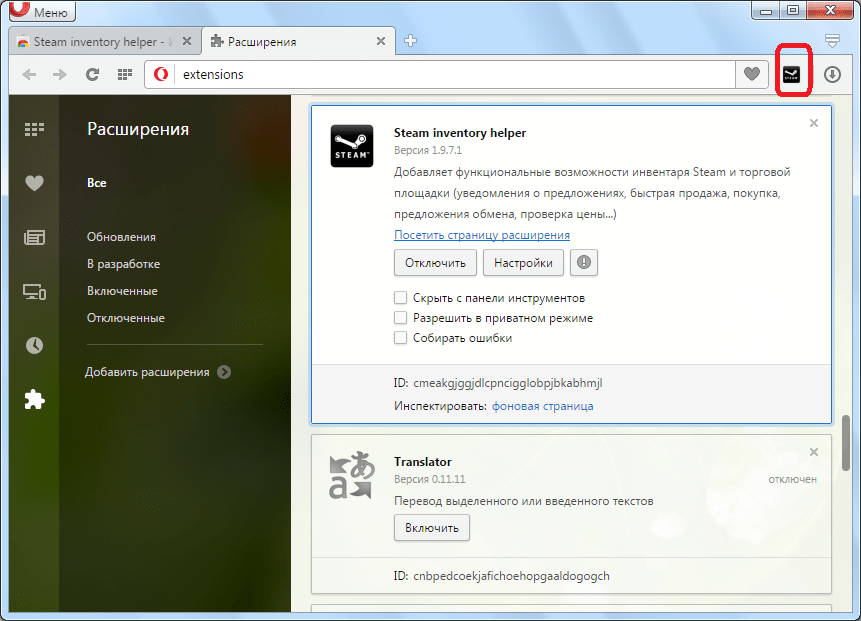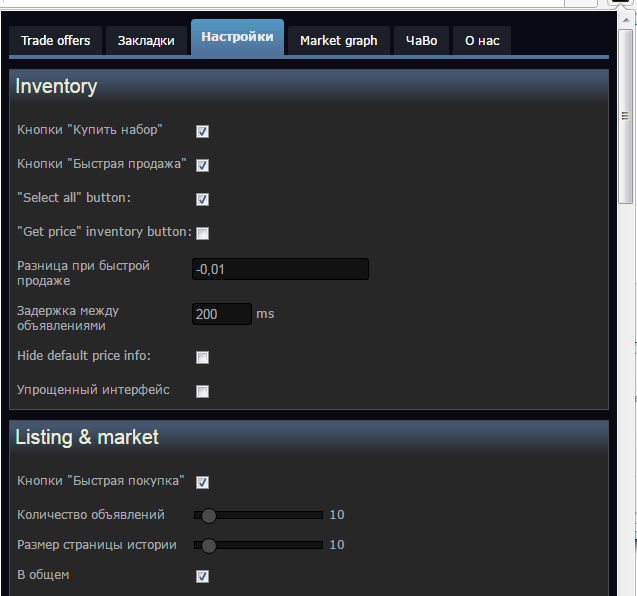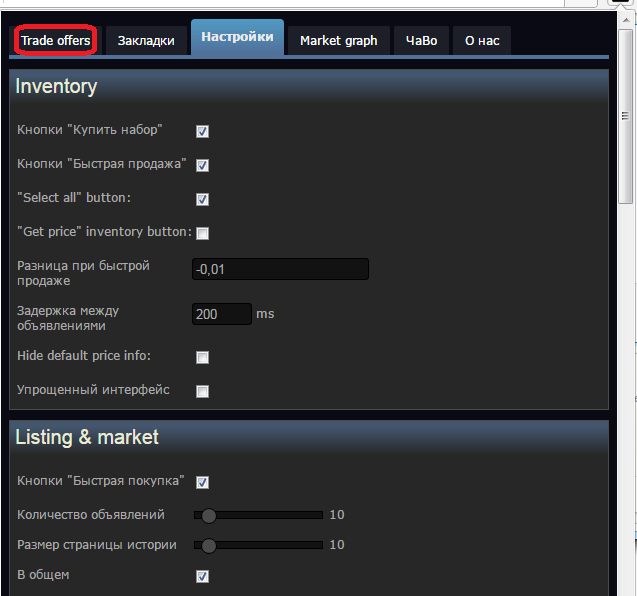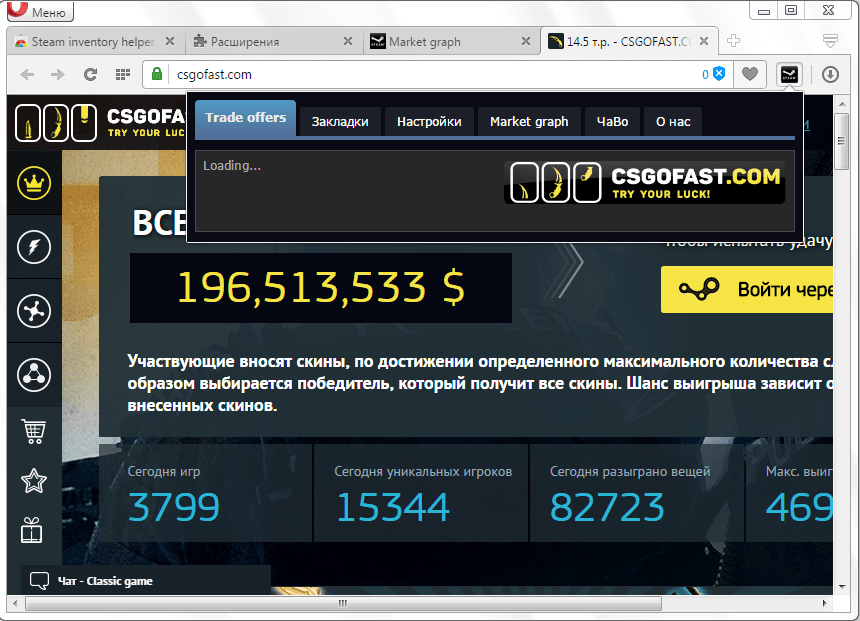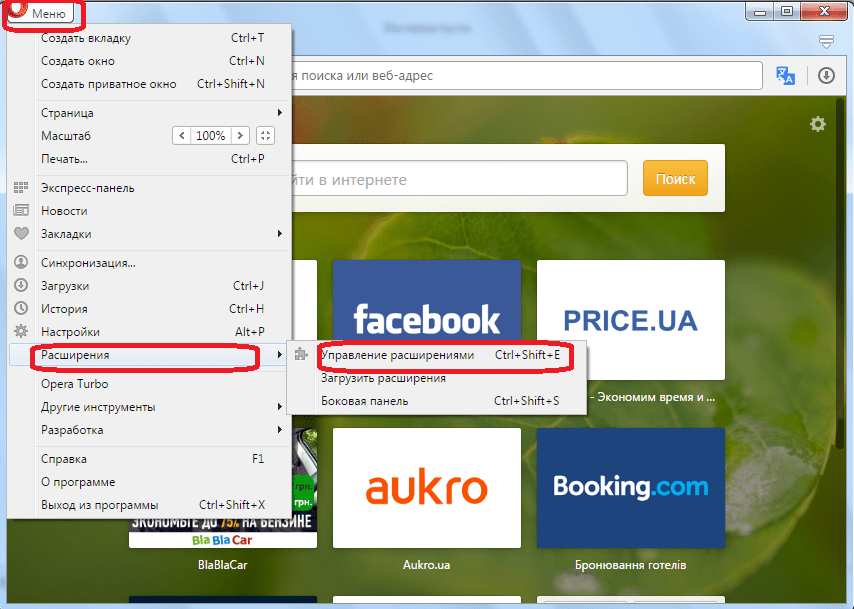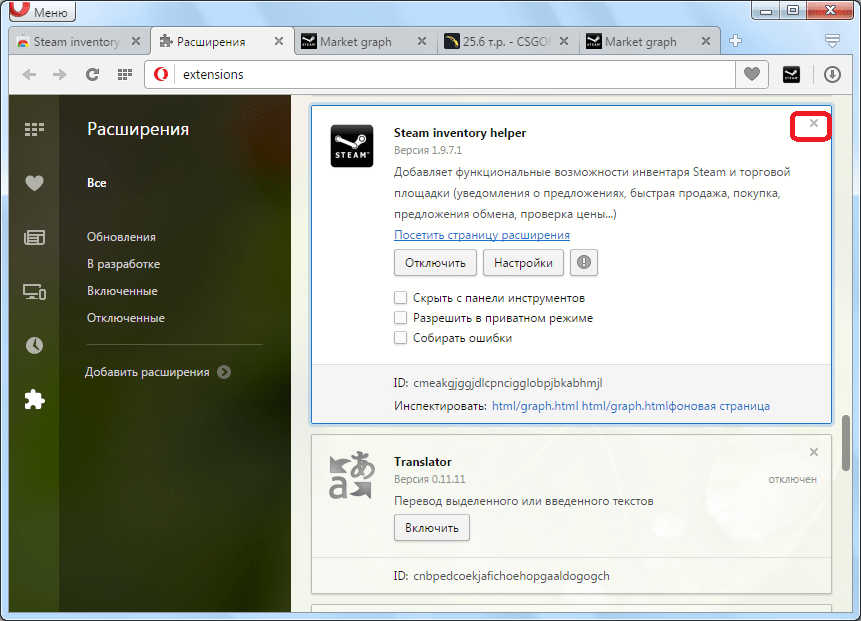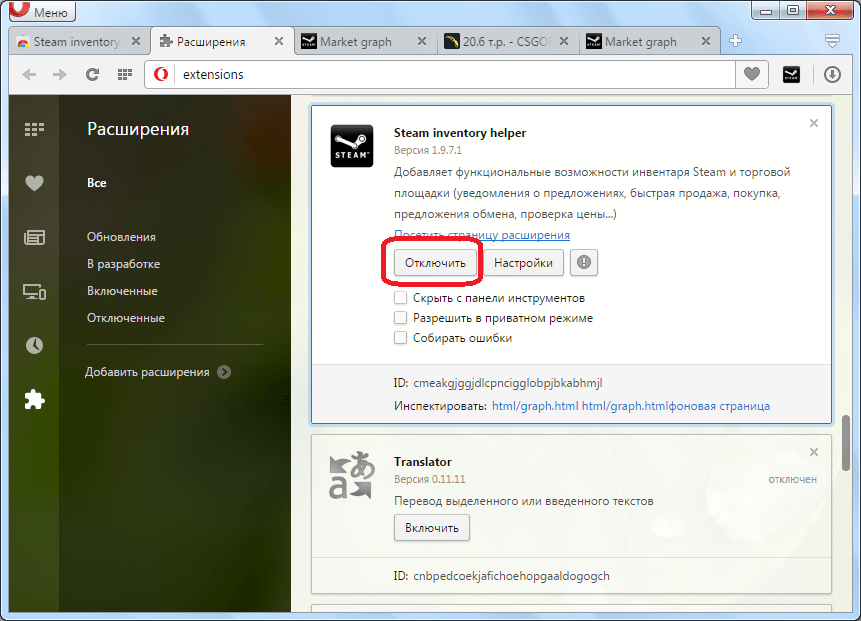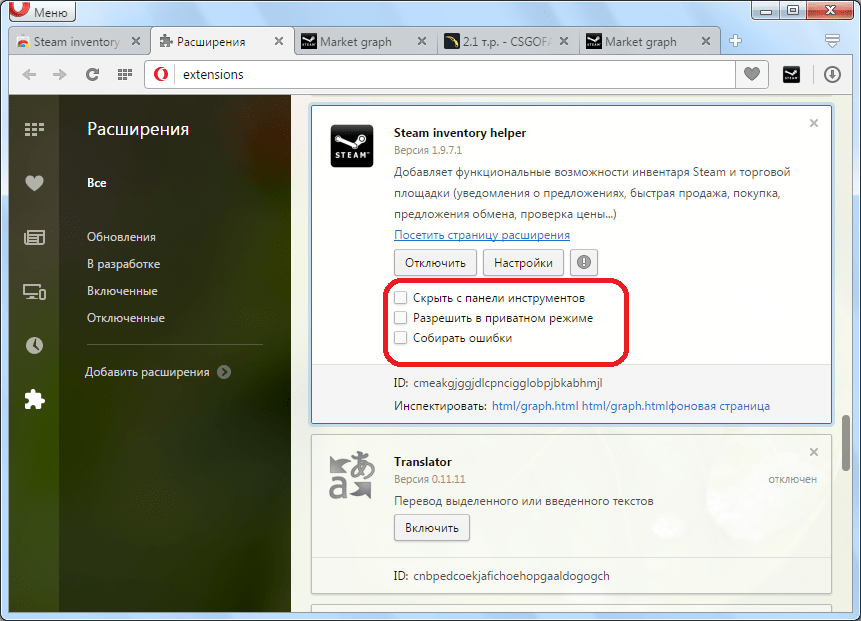Что такое стим инвентори хелпер
Аддон Steam Inventory Helper для браузеров
Steam Inventory Helper для браузеров — мощный инструмент, расширяющий функционал инвентаря на геймерской платформе Steam и обеспечивающий удобное пользование её торговой площадкой. Является доверенным расширением и доступен для всех трейдеров системы.
Inventory Helper имеет целый ряд неоспоримых преимуществ:
Многие пользователи Стима задаются вопросом, можно ли подключить данный аддон к Mozilla Firefox, Opera, Google Chrome и другим популярным браузерам. Подробный ответ на него вы узнаете из этой статьи.
Рассмотрим в отдельности решение для каждого браузера.
Google Chrome
1. Откройте офсайт аддона — http://steaminventoryhelper.com/.
2. Клацните кнопку «Free install» (расположена посередине страницы).
3. В новой вкладке откроется страница для скачивания в официальном магазине приложений для Хрома. Чтобы скачать и подключить аддон, клацните команду «Установить».
4. Подтвердите подключение в дополнительном запросе: снова клацните «Установить… ».
5. Чтобы запустить скачанный плагин, щёлкните по его иконке вверху справа. Откроется вкладка с разделами настроек и опций.
Яндекс.Браузер
Если вам нужен Steam Inventory Helper для Яндекс Браузера, сделайте следующее:
1. Клацните кнопку «три полоски» в верхней панели.
2. В меню выберите раздел «Дополнения».
3. Прокрутите страничку с настройками вниз. Щёлкните ссылку «Каталог дополнений…».
4. В поисковой строке магазина наберите запрос — Steam Trader Helper.
5. В выдаче кликните по блоку с одноимённым названием.
6. На открывшейся страничке кликом левой кнопки запустите опцию «Добавить в Яндекс. Браузер».
7. Подтвердите инсталляцию: клацните «Установить расширение».
8.Чтобы перейти в панель помощника, нажмите его кнопку (значок «$») в браузере.
Opera
В браузере Опера подключение осуществляется практически точно так же, как и в Яндекс. Браузере. Чтобы воспользоваться расширением, сделайте следующее:
1. Нажмите вверху слева кнопку «Меню».
2. Наведите курсор (не нажимая кнопки!) на раздел «Расширения».
3. В выпавшей мини-панели щёлкните «Загрузить расширения».
4. В поле «Поиск» задайте запрос — steam trader helper.
5. Кликните в появившейся подсказке логотип с таким же названием.
6. На страничке расширения нажмите «Добавить в Opera».
Firefox
Стимовский плагин для Firefox называется Steam Database. Чтобы проинсталлировать его в браузер, нужно выполнить эти операции:
1. Зайдите на официальный ресурс дополнений — addons.mozilla.org.
2. В графе «Поиск дополнений» наберите — Steam Database.
3. Кликните зелёную кнопку «Добавить в Firefox».
4. В дополнительном окне щёлкните «Установить».
5. По завершении загрузки можно пользоваться аддоном.
Steam Inventory Helper. Все про прогу, как пользоваться
При активном использовании Торговой площадки Стим вам наверняка потребуется вспомогательная утилита Steam Inventory Helper, которая существенно упростит процесс выставления товаров на продажу и позволит подробно следить за ценовой политикой предметов.
Преимущества Steam Inventory Helper
Как пользоваться Steam Inventory Helper
Расширение Steam Inventory Helper можно использовать в браузерах:
Для установки расширения в Chrome нажмите «Установить», после чего дождитесь загрузки утилиты. После этого при использовании Steam через свой браузер (при использовании клиента расширение не работает), интерфейс пополнится новыми элементами. К примеру, возле кнопки «Продать» появится кнопка «Продать дешевле», что позволит вам сбивать цену и продавать свой товар быстрее без лишних заморочек с установлением стоимости.

Чтобы использовать расширение в Opera и Mozilla Firefox проделайте следующее:
Как продать или купить сразу несколько предметов через Steam Inventory Helper
Все очень просто. В своем инвентаре при выставлении предметов на продажу при включенном расширении у вас будет окно с добавлением сразу нескольких предметов. Выделите все свои товары, которые хотите продать, нажав «Выбрать все» после чего нажмите «Быстрая продажа». Все товары, которые можно продать, будут автоматически выделены и выставлены на продажу по наиболее низкой на Торговой площадке стоимости.

Подобно продаже, можно совершать и быстрые покупки: выделите нужные предметы и нажимая купить. Никаких подтверждений к вам приходить не будет, что существенно ускорит процесс.
Чтобы дополнительно настроить программу, нажмите на значок Стим в правом верхнем углу браузера. В новом окне вы можете добавить или убрать региональную валюту, изменить цвет интерфейса, добавить новые кнопки для совершения обмена и установить максимальное время ожидания при выставлении товаров на продажу.
Видео
Steam Inventory Helper для Яндекс.Браузера: удобная работа с любым инвентарем в Steam
У Steam есть своя торговая площадка ― место, где пользователи покупают/меняют/продают различные предметы для игр и своего профиля. И частые пользователи торговой площадки прекрасно знают, что постоянно нужно совершать одни и те же действия, и как это надоедает. Помимо рутинных действий велика вероятность не успеть купить товар. Конкуренция большая, отсюда роль играет каждая доля секунды.
Существует несколько способов сделать процессы покупки, продажи и обмена проще и удобнее. Различные компьютерные программы и браузерные расширения помогут в этом деле, и приоритетнее всего использовать второй вариант. Расширения не требовательны к ресурсам ПК, могут работать даже после закрытия браузера (если включить эту опцию в самом браузере) и по функционалу удовлетворяют все основные запросы пользователей.
Что такое Steam Inventory Helper?
Данное расширение устанавливается в Яндекс.Браузер, и вот что оно умеет делать:
1. ускоряет покупку предмета на торговой площадке в Steam: пользователю не надо ставить галочки для подтверждения действий;
2. ускоряет продажу ― чтобы выставить предмет на продажу, достаточно нажать одну кнопку, и он окажется на торговой площадке Steam. Цена такого предмета будет на 1 копейку ниже, чем актуальная цена от другого продавца;
3. помогает быстро купить недостающие элементы сета ― если у пользователя есть один или несколько предметов из одного сета, то при помощи функции Buy missing parts можно докупить недостающие элементы;
4. если осуществляется обмен, то расширение подсчитывает цену всех предметов, и таким образом определяет, будет ли выгоден обмен;
5. указывает стоимость вещей в момент, когда пользователь находится в чужом инвентаре;
6. при просмотре инвентаря указывает, надета ли конкретная вещь на героя или используется ли она, например, в качестве HUD и т. п.;
7. отображает уведомления в нижнем углу браузера о новых друзьях, обменах и комментариях;
8. совершает покупку и продажу и автоматически подтверждает соглашение торговой площадки;
9. имеет авторегулятор цен;
10. отображает, какие предметы из сета имеются у пользователя, а каких не хватает.
У расширения есть и несколько других интересных фишек, которые пригодятся в процессе использования программы.
Установка Steam Inventory Helper
Устанавливать это расширение нужно точно таким же способом, как и все другие. Переходим в интернет-магазин расширений Google и ищем там расширение по названию, или просто переходим по этой ссылке: https://chrome.google.com/webstore/detail/steam-inventory-helper/cmeakgjggjdlcpncigglobpjbkabhmjl
Устанавливаем расширение ― нажимаем на кнопку «Установить»:
Установленное расширение появится на браузерной панели.
После установки вы можете настроить расширение по своему усмотрению и после авторизации на сайте steamcommunity.com вам будут доступны основные возможности программы.
Помимо этой статьи, на сайте еще 12551 инструкций.
Добавьте сайт Lumpics.ru в закладки (CTRL+D) и мы точно еще пригодимся вам.
Отблагодарите автора, поделитесь статьей в социальных сетях.
Steam Inventory Helper для Opera: мастер реализации игровых аксессуаров
В наше время мир онлайн игр все больше напоминает реальный, до такой степени, что многие заядлые геймеры с головой погружаются в него. В этом мире можно не только устроиться на виртуальную работу, но и зарабатывать вполне реальные деньги, продавая игровые аксессуары через интернет. Существует даже специальное сообщество геймеров под названием Steam Community Market, которое развивает данное направление по продаже и покупке игровых вещей. Разработчики программного обеспечения пишут специальные программы и расширения для браузеров, которые способствуют более удобной торговле данными аксессуарами. Самое популярное браузерное дополнение данного направления — Steam Inventory Helper. Давайте подробнее узнаем, как работает Steam Inventory Helper в браузере Opera.
Установка расширения
Наибольшая проблема установки расширения Steam Inventory Helper для Опера заключается в том, что версии для этого браузера не существует. Но, зато существует версия для браузера Google Chrome. Как известно оба эти браузера работают на движке Blink, что позволяет при желании интегрировать дополнения Google Chrome в Opera при помощи некоторых ухищрений.
Для того, чтобы установить Steam Inventory Helper в Опера, прежде нам следует инсталлировать расширение Download Chrome Extension, которое интегрирует дополнения Google Chrome в этот браузер.
Переходим с помощью главного меню браузера на официальный сайт Опера, как указано на изображении ниже.
Затем вводим в поисковую строку запрос «Download Chrome Extension».
В результатах выдачи переходим на страницу нужного нам дополнения.
На странице расширения жмем на большую зеленую кнопку «Добавить в Opera».
Начинается процесс установки расширения, который длится буквально несколько секунд. В это время цвет кнопки с зеленого меняется на желтый.
После окончания установки кнопка опять возвращает свой зеленый цвет, и на ней появляется надпись «Установлено». При этом никаких дополнительных значков в панели инструментов не появляется, так как это расширение работает полностью в фоновом режиме.
Теперь переходим на официальный сайт браузера Google Chrome. Ссылка на скачивание дополнения Steam Inventory Helper размещена в конце данного раздела.
Как видим, на странице Steam Inventory Helper данного сайта имеется кнопка «Установить». Но, если бы мы не загрузили расширение Download Chrome Extension, то не смогли бы даже её увидеть. Итак, жмем на данную кнопку.
После загрузки появляется сообщение, что данное расширение отключено, так как скачано не с официального сайта Opera. Чтобы включить его вручную, нажимаем на кнопку «Перейти».
Мы попадаем в Менеджер расширений браузера Опера. Находим блок с расширением Steam Inventory Helper, и жмем на кнопку «Установить».
После успешной установки, в панели управления появляется значок расширения Steam Inventory Helper.
Теперь это дополнение установлено и готово к работе.
Работа в Steam Inventory Helper
Для того, чтобы начать работу в расширении Steam Inventory Helper, нужно кликнуть по его иконке на панели инструментов.
При первом заходе в расширение Steam Inventory Helper мы попадаем в окно настроек. Здесь можно включить или отключить некоторые кнопки, установить разницу в цене при быстрой продаже, ограничить количество объявлений, произвести изменения в интерфейсе расширения, включая язык и внешнее оформления, а также выполнить ряд других настроек.
Для выполнения основных действий в расширении нужно перейти во вкладку «Trade offers».
Именно во вкладке «Trade offers» производятся сделки по покупке и продаже игрового инвентаря и аксессуаров.
Отключение и удаление Steam Inventory Helper
Для того, чтобы отключить или удалить расширение Steam Inventory Helper следует из главного меню Оперы перейти в менеджер расширений.
Для удаления дополнения Steam Inventory Helper находим блок с ним, и в верхнем правом углу этого блока жмем на крестик. Расширение удалено.
Для того, чтобы отключить дополнение, достаточно нажать на кнопку «Отключить». При этом оно будет полностью деактивировано, а его значок удален с панели инструментов. Но, сохраняется возможность в любой момент включить расширение снова.
Кроме этого, в Менеджере расширений можно скрыть Steam Inventory Helper с панели инструментов, сохраняя его фоновую функциональность, разрешить дополнению собирать ошибки и работу в приватном режиме.
Расширение Steam Inventory Helper является незаменимым инструментом для тех пользователей, которые занимаются продажей и покупкой игрового инвентаря. Оно довольно удобно в пользовании и функционально. Главной загвоздкой при работе в Опере является установка этого дополнения, так как оно не предназначено для работы в данном браузере. Тем не менее, существует вариант обхода этого своеобразного ограничения, о котором мы подробно рассказали выше.
Помимо этой статьи, на сайте еще 12551 инструкций.
Добавьте сайт Lumpics.ru в закладки (CTRL+D) и мы точно еще пригодимся вам.
Отблагодарите автора, поделитесь статьей в социальных сетях.
Что такое стим инвентори хелпер
Настройка Steam Inventory Helper
Всем привет! Сегодня я хотел бы поговорить об пожалуй самом используемом и полезном расширении для Steam. Это конечно же Steam Inventory Helper. team Inventory Helper.
Я встречал пару гайдов по настройке Steam Inventory Helper (STH), но все они были сумбурные и не особо информативные. В этой же статье я постараюсь подробно объяснить, как настроить данное расширение, для наиболее комфортного его использования.
Показывать я буду на примере своих собственных настроек, но при этом конечно же расскажу, что делает каждый элемент и зачем его стоит включить или же выключить.
В настоящее время официально он доступен только для браузера google chrome.
Сразу после инсталляции плагина справа от адресной строки ты увидишь новую иконку.
Нажимаем на нее и видим небольшое всплывающее окно. Вероятнее всего, стандартно будет выбран английский язык. Для того, чтобы сменить язык на русский, необходимо нажать на вкладку settings переходим в последнюю вкладку general и выбираем Русский язык.
Самый первый раздел, это настройки инвентаря. С него мы и начнём.
Всё, что находится в этой вкладке напрямую влияет на интерфейс и настройки страницы инвентаря. Кнопка «Купить недостающие предметы» показывает чего не хватает в инвентаре для определенного «сэта». Для игры CS GO это не играет никакой роли, а вот для dota 2 полезна. Например, если у вас есть какая то вещь, на любимого вами героя, которая входит в «сэт», то расширение покажет вам, каких вещей для полного набора вам не достает.
Кнопка «Быстрая продажа«. Эта настройка включает или выключает отображение кнопки для быстрой продажи айтемов на странице инвентаря.
Быстрая продажа это автоматическое выставление выбранного предмета по заданной цене. Под автоматической я подразумеваю автоматическое подтверждение и выбора цены в браузере, но при этом вам так же нужно будет подтвердить продажу через steam guard.
К этой кнопки напрямую привязана поле «разница при быстрой продаже«.
Здесь ты можешь указать насколько выше или ниже будет цена при быстрой продаже от минимальной цены на данный предмет на торговой площадке. В моем случае, при выставлении предмета с помощью быстрой продажи, вещь будет выставлена на одну копейку дешевле текущего предложения на торговой площаде Steam.
Следующая кнопка в списке, это «мгновенная продажа«. При подключении этой опции в инвентаре появится еще одна кнопка для мгновенной продажи предмета. Мгновенная продажа предмета подразумевает под собой выставление предмета по самой высокой цене авто закупки.
В данном случае предмет будет продан мгновенно. И вот это именно та причина, по которой я не советую использовать данную функцию. Если у тебя в инвентаре есть дорогие скины, то можно случайно нажать на эту кнопку при выставлении лота на ТП стима и продать что-то ценное за копейки.
Кнопка «выбрать всё» включает или выключает одноименную функцию на странице инвентаря который позволяет выбирать все айтемы которые находятся на текущей странице.
При нажатии, так же в правом верхнем углу появляется кнопка «Продать n предметов», нажав на которую, вы можете продать все 25 выделенных ранее предметов, задав цену за которую вы хотите их выставить и подтвердив продажу в Steam guard.
Это функция является удобной альтернативой, для функции «Выбрать предметы», если вы работаете с каким то одним определенным предметом и не хотите выделять каждый предмет отдельно вручную.
Так же с кнопкой «выбрать все» и «выбрать предметы» связано поле задержки между выставлением лотов.
Если выбрать несколько предметов и нажать продать все, то именно этим значением в миллисекундах регулируется тайм-аут (задержка) между выставлением каждого айтема на торговую площадку. Это нужно для того чтобы не получить так называемый микробан в стиме, за большое количество запросов серверу за короткое время. Лучше это значение оставить стандартным, либо поставить значение выше заданного.
Кнопка «стоимость инвентаря«. Тут все просто. Эта функция добавляет возможность одним кликом посмотреть сколько стоит ваш инвентарь, либо инвентарь выбранного юзера, относительно ТП стима или других популярных площадок, которые работают со скинами.
«Скрыть информацию о цене по умолчанию«. Если включена, то на странице инвентаря возле каждого предмета не будут появляться цены.
При выборе опции «упрощенный интерфейс» привычный интерфейс приобретает минималистичный стиль. Но это уже как говориться вкусовщина и каждый решает сам пользоваться данной опцией или нет.
«Отображать значения float«, для тех кто любит играть в CS GO и разбирается в скинах, это одна из самых важных функций которая показывает float, паттерн а также происхождение скина.
Ну вот с первой вкладкой мы и разобрались. Перейдем ко второй, не менее важной для нас, это лоты и торговая площадка.
Кнопка «быстрая покупка» позволяет нажатием одной кнопки купить скин на торговой площадке минуя всплывающее окно с подтверждением.
Не советую вам использовать данную функцию, так как минуя этап подтверждения вы можете случайно купить не то, что хотел, либо случайно купить по завышенной цене и вернуть назад уже будет нельзя.
Ну а дальше мы разберем сразу несколько пунктов связанных между собой.
«Количество лотов» и «размер страницы истории«сделок позволят увеличить вам количество отображаемых на одной странице позиций.
Стандартно стим позволяет просмотреть лишь 10 лотов на одной странице и данная функция позволяет вам расширить этот диапазон, что весьма удобно при работе с большим объемом предметов.
«Отображать сумму всех предметов» позволяет вам увидеть стоимость всех лотов, которые на данный момент выставлены у вас на продажу. В скобочках отображается сумму с учетом комиссии стима при продаже.
«Подсвечивать переоцененные предметы» так же очень удобная функция. Так как цены постоянно меняются и с помощью нее вы сможете увидеть какие из выставленных вами лотов стоят дороже. Вы видите минимальную цену на торговой площадке и цену за которую выставлен ваш предмет. Если эти цены различаются, то цена предмета считается завышенной и расширение выделяет лот, как показано на скриншоте выше.
Следующие функции помогут нам непосредственно при покупке предметов на ТП стима.
Кнопка «получения float» очень важная функция, особенно для тех кто ищет редки паттерны и float. Добавляет кнопку для загрузки всех float с текущей страницы и возможность их сортировки от лучшего к худшему, а также конкретного айтема.
«Отображать валюты запроса» добавляет конвертер валют в виде выпадающего списка в раздел с запросами на авто закупку или авто продажу скинов.
Отображать больше запросов на покупку или продажу добавляет возможность увидеть не только первые 5 запросов, а столько сколько написано в следующем поле «количество отображаемых запросов» при нажатии на кнопку Show more orders.
На этом я пожалуй закончу данную статью, поскольку настройка именно первых двух вкладок являются самыми важными для нас, да и сама статья вышла довольно объемной. Но если я что-то не рассказал, или у вас возникли какие то вопросы, вы всегда можете задать их в комментариях. Удачи с настройкой.